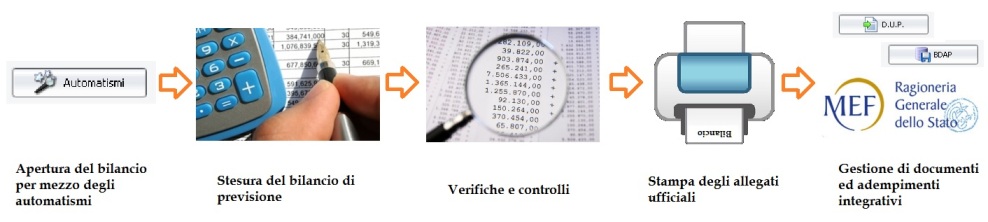imported>Aiovene |
imported>Ptei |
| (49 versioni intermedie di 4 utenti non mostrate) |
| Riga 1: |
Riga 1: |
| [http://sicrawebhelp.saga.it/index.php/Contabilit%C3%A0_Finanziaria#Programmazione ''Indietro'']
| | ''Torna a [[Contabilità Finanziaria]]'' |
|
| |
|
| | [[File:infograficabil.jpg]] |
|
| |
|
| ==Bilancio Pluriennale==
| |
|
| |
|
| ====Stesura==== | | == Premessa == |
|
| |
|
| | L'obiettivo della pagina è quello di raccogliere in un unico posto la documentazione necessaria a guidare l'utente di Sicraweb nelle operazioni di preparazione, stesura e controllo del bilancio di previsione e dei suoi allegati obbligatori. |
|
| |
|
| | All'interno dei collegamenti sottostanti sono contenuti dei brevi manuali, volti a chiarire alcuni dei dubbi più semplici sull'utilizzo delle funzioni di Sicraweb che verranno impiegate durante tutto l'iter necessario a produrre il bilancio previsionale. |
|
| |
|
| | == Operazioni preliminari == |
|
| |
|
| Facendo clic sul menù Programmazione --> Bilancio pluriennale è possibile accedere alla stesura del bilancio di previsione e di quello pluriennale, effettuare le relative stampe e accedere alla compilazione della Relazione Previsionale e Programmatica e del Referto al Controllo di Gestione
| | [[Esercizi Contabili | Creazione dell'esercizio contabile]] |
|
| |
|
| | [[Apertura del bilancio - Ribaltamento automatico dell'assestato]] |
|
| |
|
| [[Immagine:previsione1.jpg]]
| | == Gestione del bilancio di previsione == |
|
| |
|
| Una volta selezionato l'esercizio desiderato nella parte superiore fare clic su "Leggi le previsioni" per caricare i dati: così facendo verranno caricati i capitoli di bilancio con i relativi importi oltre alla schermata dell'avanzo, dei controlli e della sintesi.
| | [[Inserimento e modifica delle previsioni]] |
| In caso fossero presenti capitoli non associati a un programma viene visualizzato un messaggio di avviso e viene data la possibilità di effettuare l'associazione.
| |
|
| |
|
| | [[Applicazione dell'avanzo]] |
|
| |
|
| Per ogni capitolo di uscita e di entrata (ricercabile in base alla codifica) viene mostrato il valore dell'esercizio precedente e quelli dei 3 anni del pluriennale.
| | [[Controllo del fondo pluriennale vincolato]] |
|
| |
|
| [[Immagine:previsione2.jpg]] | | [[Inserimento delle previsioni di cassa]] |
|
| |
|
| | ==== Maschera controlli ==== |
|
| |
|
| Per inserire un importo è sufficiente fare clic sulla cella desiderata e successivamente aggiungere una riga facendo clic sul pulsante "Inserisci nuova riga" sul margine destro della maschera. Gli altri due pulsanti invece rispettivamente eliminano la riga selezionata o danno la possibilità di copiarla in un altro esercizio.
| | * [[ Fondo crediti di dubbia esigibilità | Fondo crediti di dubbia esigibilità]] |
| | * [[Vincoli di finanza pubblica]] |
| | * [[Controlli su impegnato e sulla cassa]] |
|
| |
|
| | == Stampe e operazioni conclusive == |
|
| |
|
| [[Immagine:previsione3.jpg]] | | [[Salvataggio dei residui presunti e degli impegni pluriennali]] |
|
| |
|
| | [[Piano degli indicatori di Bilancio di Previsione]] |
|
| |
|
| Una volta inseriti almeno i dati indispensabili (Sezione, Programma e Importo) è possibile fare clic sul pulsante salva in alto a sinistra. E' possibile inserire più righe con tutte le combinazioni (contropartita, programma, centro di costo etc) desiderate.
| | [[Stampe e allegati del Bilancio di Previsione - FAQ]] |
| Facendo invece clic sul pulsante Storico stanziamenti posto sul margine sinistro vengono mostrati i dati relativi agli esercizi precedenti con i rispettivi importi.
| |
|
| |
|
| | [[Cambio dello stato dell'esercizio]] |
|
| |
|
| [[Immagine:previsione4.jpg]]
| | == Allegati addizionali == |
|
| |
|
| | [[Documento Unico di Programmazione - DUP]] |
|
| |
|
| La successiva schermata Avanzi permette di specificare l'eventuale quota di avanzo destinata agli esercizi in stesura: è possibile aggiungere una riga facendo clic sul pulsante sul margine destro della schermata e inserire l'importo nella cella corrispondente.
| | [[BDAP| BDAP bilancio preventivo ]] |
| Per effettuare questa operazione è necessario che gli importi dell'avanzo dell'esercizio precedente siano stati correttamente impostati nella schermata di *[[FinCONAvanzo |Controllo dell'avanzo di amministrazione]]
| |
|
| |
|
| | | [[Estrazione bilanci in formato aperto]] |
| | |
| [[Immagine:previsione5.jpg]] | |
| | |
| | |
| | |
| ====Automatismi====
| |
| Dalla schermata Controlli e Stampe , fare clic su Automatismi per accedere alle funzioni automatiche di compilazione del bilancio: da qui è possibile copiare i valori inseriti da un esercizio ad un altro con eventuali aumenti o diminuzioni percentuali, calcolare automaticamente i valori relativi agli stanziamenti di cassa.
| |
| Nella schermata Importazioni è possibile caricare i valori relativi ai mutui in essere (se debitamente impostati con i relativi piani di ammortamento e capitoli).
| |
| Nella schermata Reimputazioni è possibile impostare gli stanziamenti a partire dalle reimputazioni effettuate (D.lgs 118)
| |
| | |
| | |
| [[Immagine:previsione6.jpg]]
| |
| | |
| | |
| | |
| ====Controlli e stampe====
| |
| Cliccando sul pulsante controlli si ottengono le schermate di riepilogo dei dati e di controllo degli stessi.
| |
| La prima schermata, Pareggio, mostra i totali per ogni esercizio e riporta nella parte inferiore l'eventuale differenza.
| |
| | |
| | |
| [[Immagine:previsione7.jpg]]
| |
| | |
| | |
| Le schermate successive riportano gli schemi relativi a Quadro riassuntivo, Risultati differenziali ed Equilibri di bilancio: è possibile calcolare i valori sulla base dei dati assestati o sugli importi di previsione dei singoli esercizi, valorizzare i campi necessari ad effettuare le quadrature e stampare i quadri singolarmente.
| |
| | |
| | |
| [[Immagine:previsione8.jpg]]
| |
| | |
| [[Immagine:previsione9.jpg]]
| |
| | |
| [[Immagine:previsione10.jpg]]
| |
| | |
| | |
| | |
| L'ultima schermata ovvero Coperture impegni/accertamenti pluriennali riporta i capitoli per cui il valore di previsione risulta inferiore al totale degli impegni/accertamenti già assunti, con la relativa differenza necessaria a coprirli .
| |
| | |
| | |
| [[Immagine:previsione11.jpg]]
| |
| | |
| | |
| ====Sintesi e filtri====
| |
| | |
| La maschera sintesi e filtri viene utilizzata per fornire un quadro degli esercizi a partire da quello precedente mostrando i controlli relativi a pareggio di bilancio e fondo pluriennale vincolato.
| |
| Sulla destra è inoltre possibile applicare dei filtri per evitare di caricare tutti i capitoli di bilancio contemporaneamente.
| |
| Sempre nella parte destra è possibile specificare queli sezioni visualizzare, crearne di nuove oppure copiare una sezione o modificare/ cancellare quelle esistenti oltre che a impostarne lo stato su definitivo.
| |
| Le sezioni possono essere create solo se lo stato dell'esercizio è impostato su stesura o su provvisorio (su stanziamenti del bilancio precedente).
| |
| | |
| | |
| [[Immagine:previsione12.jpg]]
| |